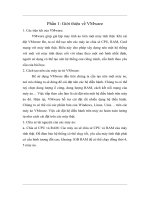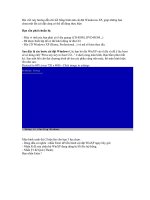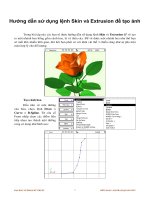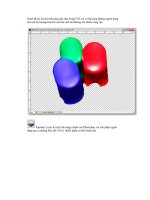hướng dẫn sử dụng vmware workstation chi tiết bằng hình ảnh
Bạn đang xem bản rút gọn của tài liệu. Xem và tải ngay bản đầy đủ của tài liệu tại đây (1.72 MB, 32 trang )
Hướng dẫn sử dụng VMware Workstation chi tiết bằng hình ảnh
Bước 1:
Nếu chưa có phần mềm VMware Workstation thì các bạn có thể tải về tại đây nhé: VMware Workstation
10.0.1 Build 1379776 Full – Tạo Máy Ảo Chuyên Nghiệp
Các bạn tải về và cài đặt như bình thường. Bước cuối nó bắt nhập key thì chạy keygen > lấy key nhập vào thôi
(Không cần ngắt mạng). Sau đó tận hưởng thành quả >"<
Bước 2: Thiết lập CẤU HÌNH MÁY ẢO để vọc phần mềm:
Chọn Create a new virtual Machine:
Chọn Next, rồi chọn i will install the operating system later:
Chọn Next, chọn HDH mà bạn muốn cài, ở đây mình chọn WINXP
Chọn Next > chọn Browse để lưu file ( chọn ổ nào trống tầm 10G là đẹp ko nhất thiết là ổ đĩa C )
Nhấn Next chọn dung lượng ổ cứng (cái này tùy mọi người chọn nhé )
Chọn Next > chọn custumize hardware, mục này nhiều cái hay lắm ^_^
Xong rùi chọn Close rồi chọn Finish là xong !
Bước 3: CÀI HỆ ĐIỀU HÀNH CHO MÁY ẢO
Cách 1 : Cài trực tiếp từ đĩa winxp.iso cách này không phải định dạng đĩa cứng( cài đặt y chang như máy thật,
rất tốn time)
Vào menu VM chọn settings chọn CD/DVD chọn đường dẫn là đĩa winxp.iso cần cài:
Chọn OK rùi chọn nút màu xanh như hình dưới chọn power on để cài Win.
Quá trình cài windows y chang cài trên máy thật thế là xong 1 cách nhé!
Cách 2 : TẠO HÊ ĐIỀU HÀNH TỪ FILE GHOST ( Khuyên dùng vì rất nhanh, tầm 10' là xong :D)
B1: Vào VM > settings > CD/DVD > use ISO > đĩa hirenboot để định dạng cho ổ đĩa ( cái này giống như khi
ta mua ổ cứng mới về phải Format ), hirenboot phiên bản nào cũng được . Các bạn có thể tải về từ trang chủ tại
đây!
Chọn OK , nhấn nút màu xanh chọn power on để boot, tiếp theo vào boot chọn 1:
Chọn cái này để chia và set active ổ đĩa , mình chia làm 2 ổ như sau chú ý là phải set active lên nhé )
Chọn Apply và chọn yes ,chọn reboot thế là xong phần định dạng!
Kết quả được 1 ổ 10G và 1 ổ 5G.
B2: COPY FILE GHOST VÀO Ổ 5G
Chọn menu File, chọn Map virtual disks (cái này để share ổ đĩa máy ảo với máy thật)
Chọn Browse , chọn đến File Windows XP Professional.vmdk mà bạn lưu ( có bao nhiêu ổ máy ảo sẽ hiện
lên hết , chọn ổ cần share )
Chọn OK và vào My computer máy thật bạn sẽ thấy ổ share, ổ E(Z)
CÔNG VIỆC CỦA BẠN LÀ COPY FILE GHOST VÀO Ổ E(Z) ĐỂ BUNG GHOST (ko cần cài WIN). Sau
khi Copy xong thì bạn tắt cái ổ share này đi và bắt đầu Ghost bằng đĩa hirenboot. Một số bạn không nhận ra
Files ghost thì vào Win XP mini để Ghost nhé!
Chọn Disconnect để vào chạy máy ảo rùi ghost nhé!
B3 : GHOST
Để đĩa hirenboot vào ổ CD/DVD nhé
Chọn nút màu xanh chọn power on khởi động máy ảo. Nếu không thấy Hirenboot đâu vui lòng bình tĩnh
power on lại nhấn F2 thật nhanh rùi vào CMOS máy ảo chọn BOOT bằng CD/DVD đầu tiên nhé . Nhấn F10
save rùi là xong!
Chọn Start mini XP nhé kết quả đây:
ĐẾN ĐÂY LÀ OK RÙI ĐÓ. Chọn biểu tượng Hirenboot CD trên Destop để chạy Hirenboot.
Vào MENU chon BACKUP chọn GHOST32
Chọn OK chọn File ghost lưu trong máy ảo rùi bắt đầu GHOST